Текст, собирающийся из стекляных кубиков.
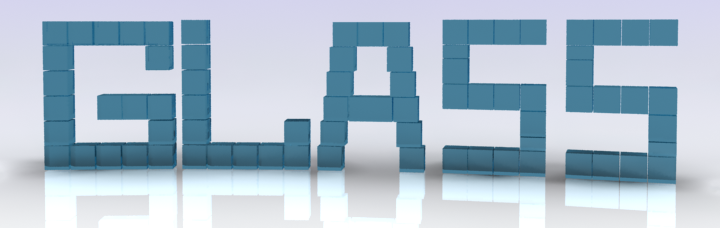
Этап 1. Создание текста из кубиков.
Сначала воссоздаем текст из кубиков таким, каким он должен быть в самом конце анимации.
Для этого заготавливаем один Box, применяем edit poly - Chamfer чтобы сгладить углы.
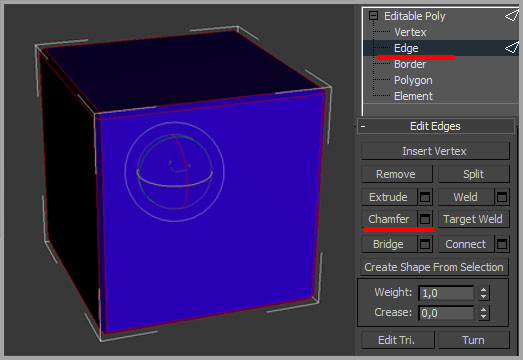
В окне проекции Front составляем слово, буквы или какую-нибудь форму простым копированием кубиков один за другим. При этом расстояние между кубиками старайтесь делать поменьше.
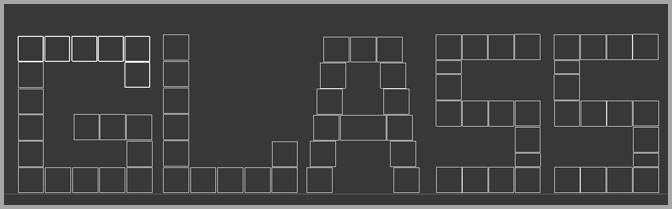
Теперь буквы стоят в один ряд, если слово длинное то это не всегда удобно. Предлагаю поставить буквы слегка полукругом, для чего поворачивайте каждую букву в проекции TOP. Первую - на 0градусов, вторую - на 5 градусов, третью - на 10градусов и т.д.
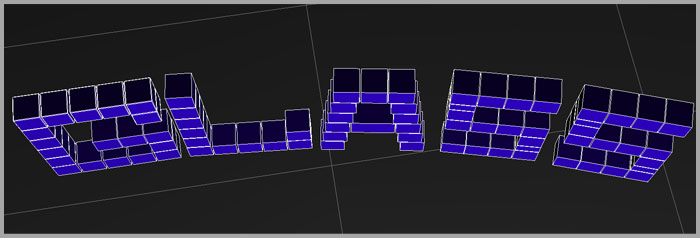
Этап 2. Анимация.
Задайте количество кадров в проекте 100-300 в зависимости от продолжительности вашей анимации.
Выделете все кубики и поставьте ключ анимации (в режиме Set key) на последнем кадре.

Переключите режим на Auto Key.
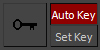
Переместитесь на 60-70 кадров назад и раскидайте все кубики по осям X и Y (не двигая по высоте).
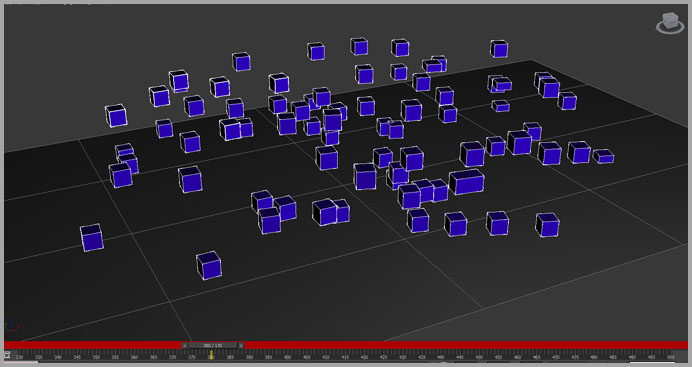
Выключите режим Auto Key.
Теперь, прокрутив анимацию, вы увидете что кубики собираются в слово, но делают это одновременно. Чтобы собирался сначала нижний, потом слой выше, средний, и верхний слой был последим делаем следующее:
Выделяете весь нижний слой кубиков и копируете последний ключ анимации (перемещаете с нажатым Shift) на 50 кадров назад. Далле выделяете слой выше и копируете последний ключ на 40 кадров назад. Снова слой выше и уже на 30 кадров и так далее пока не дойдете до предпоследнего слоя (на этом этапе сами подбирайте на сколько кадров копировать ключи, что бы все уместилось).
Теперь слово собирается слой за слоем.
Выделяете все кубики и от первого кадра анимации (там где они в разбросанном состоянии) переместитесь ещё на 50-60 и переключитесь в режим Auto Key. Теперь вам нужно сдвинуть все кубики в одну центральную точку. Перемещайте куб за кубом пока все они не окажутся в одном месте.
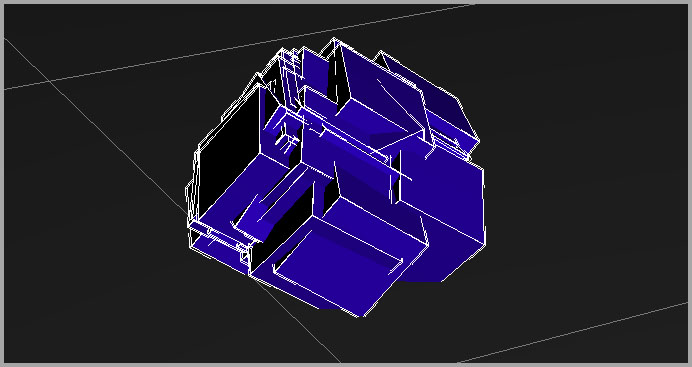
Выключите режим Auto Key.
Вновь выделете все кубики и сгруппируйте их. В режиме Auto Key поверните группу на любой градус (300 - 1500 градусов) вокруг оси Z (параллельно земле) чтобы создался ключ анимации. Далее перейдите в последний кадр и вновь поверните группу так, как вам нужно.
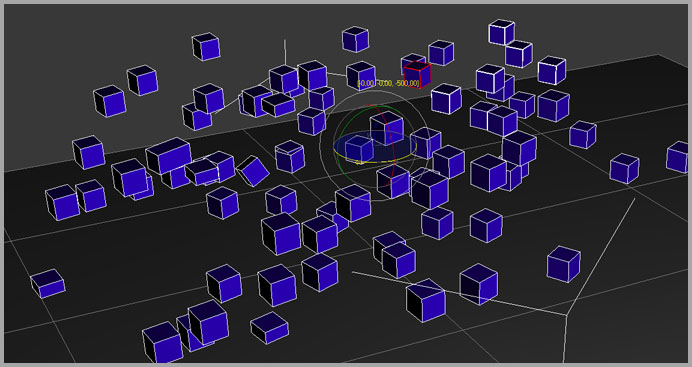
В конце концов вы увидете что в процессе анимации все кубики поднимаются из одной точки, крутятся вокруг одной центральной оси и одновременно образуют ваше слово.
На этом анимация закончена.
Этап 3. Настройка V-ray и материалов.
Неплохо было бы создать пол, стены и потолок из плоскостей. Применим на них материал VrayMltWrapper с такими настройками:
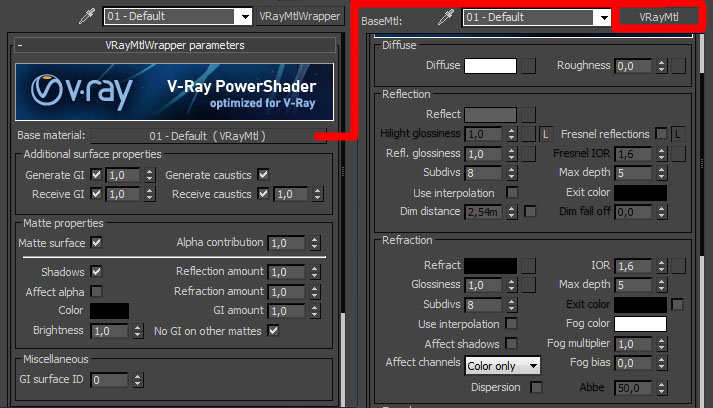
Он будет не видим при рендере, но будет принимать тени и отражения.
Установите камеру (если вам нужно) и источник света V-ray Light
Для кубиков я использовал готовый материал стекла от V-ray:
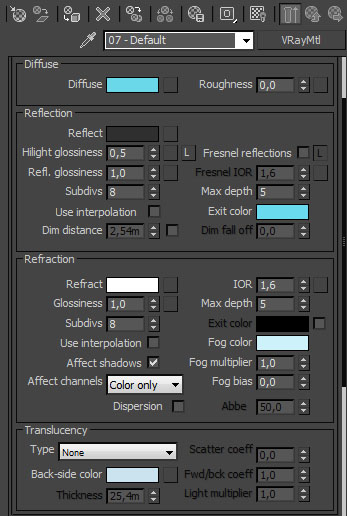
Настройки V-ray для рендера:
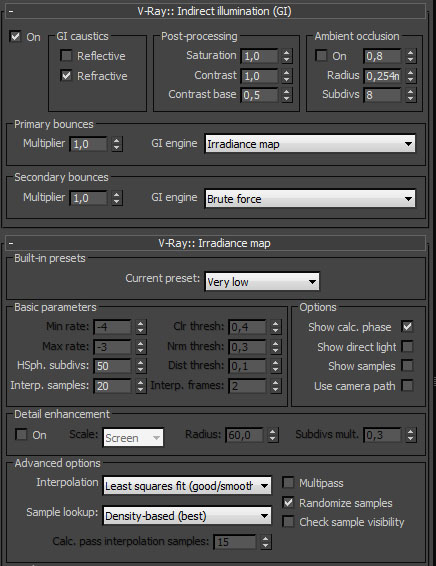
Этап 4. Рендер и постобработка в AfterEffects.
Осталось отрендерить анимацию в avi или в png файлы, что бы в дальнейшем обработать в AfterEffects.
В AfterEffects я лишь сделал небольшую цветокоррекцию и добавил LensFlare для бликов.
Плюс ко всему в середине ролика видео немного замедлено. Вы можете замедлить видео в любой программе монатажа или же отдельно отрендерить замедленное в 3d max видео и вставить в ваш ролик.
